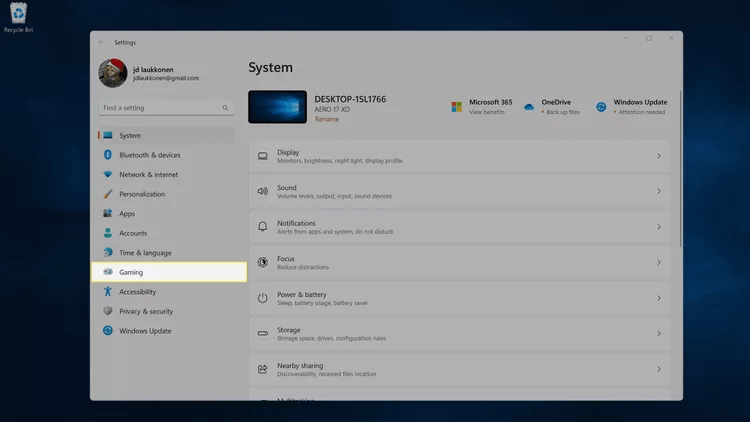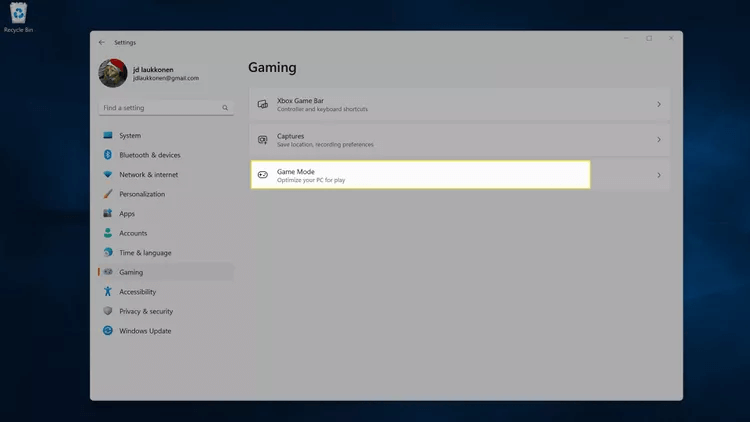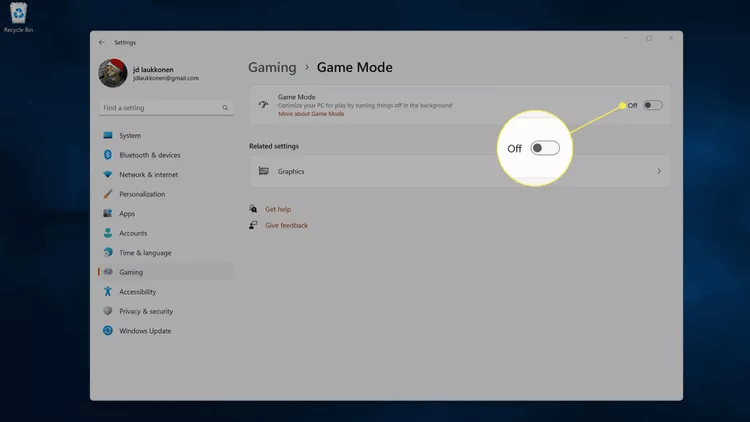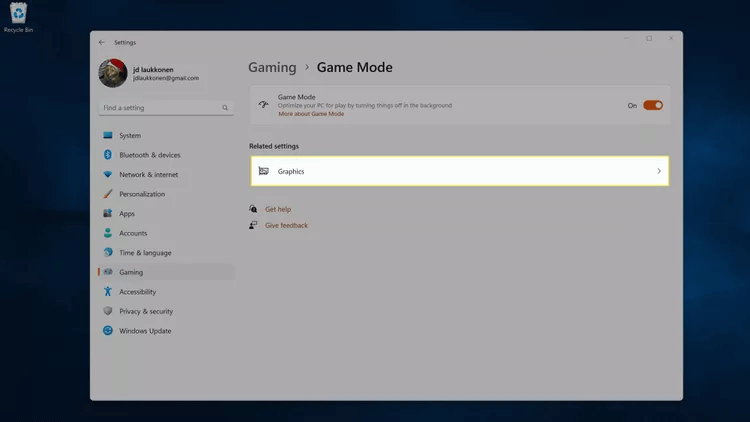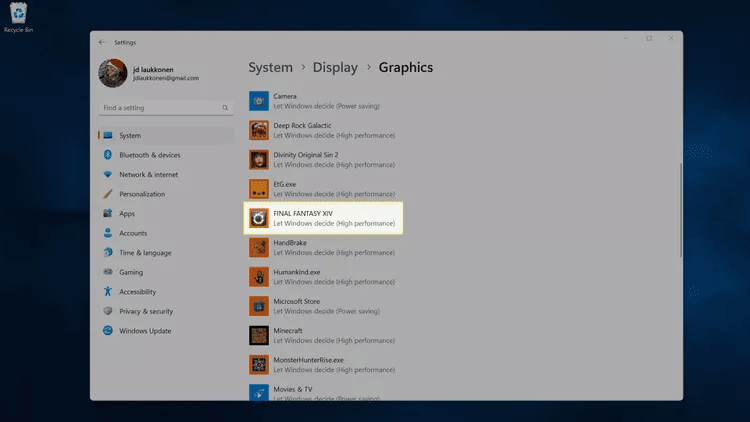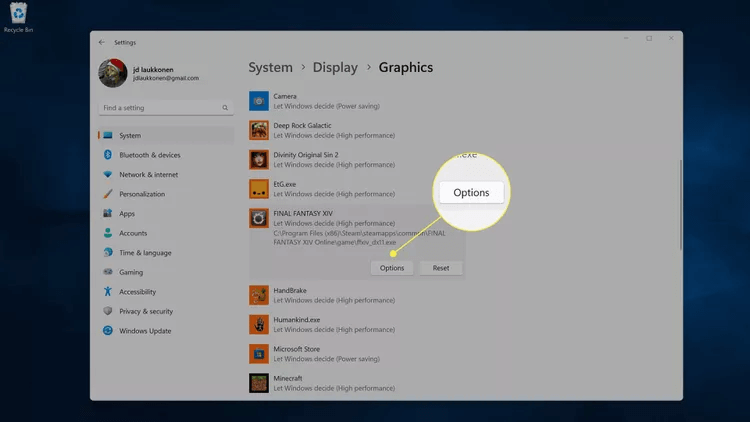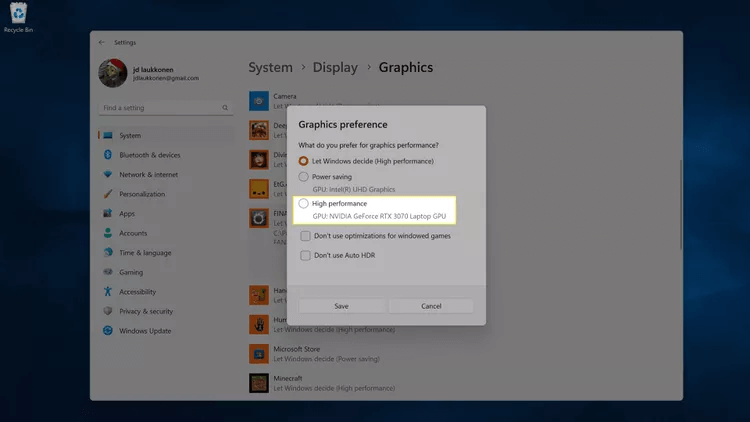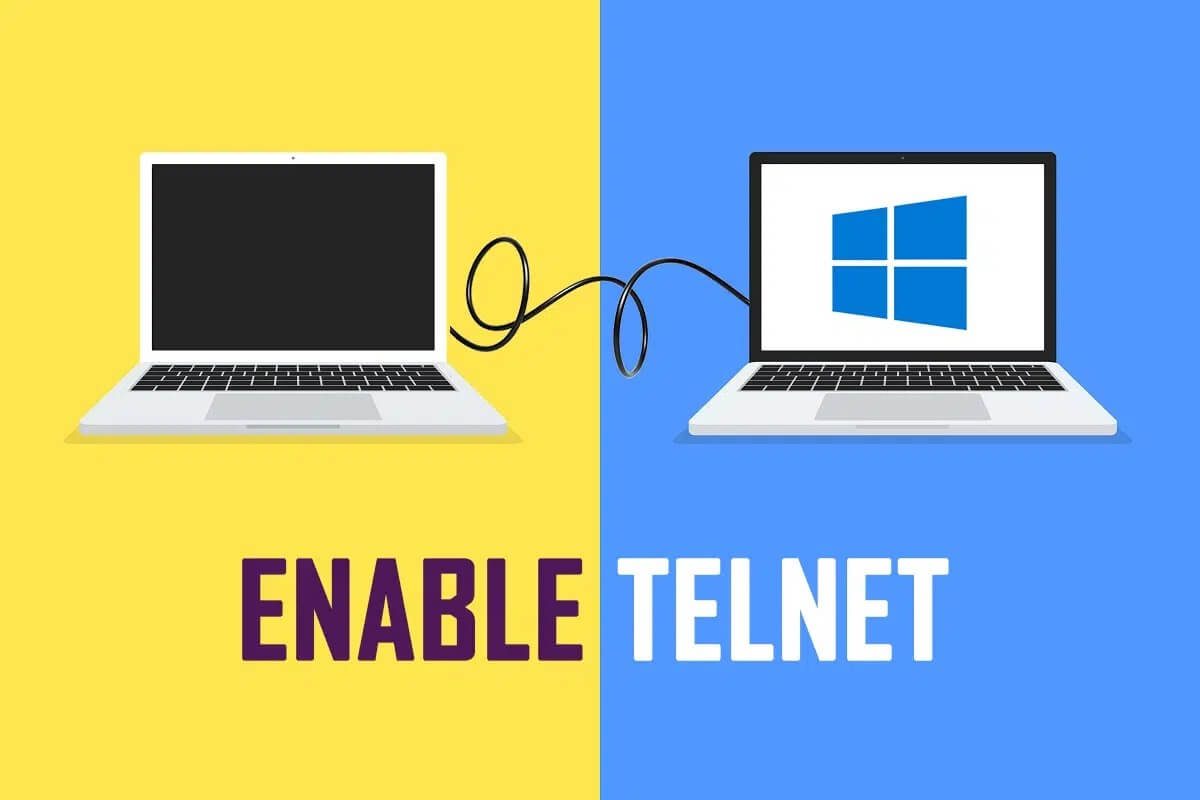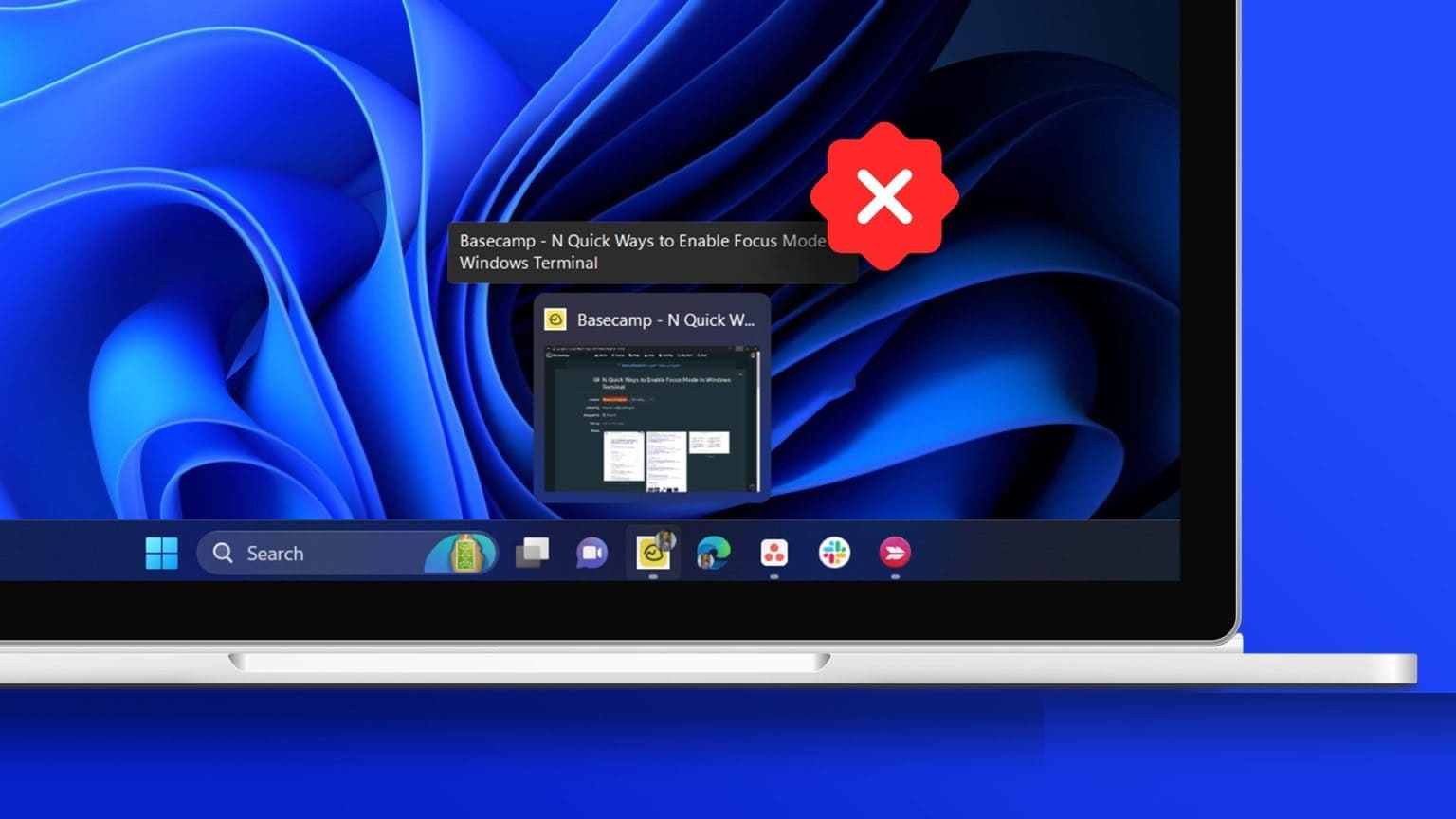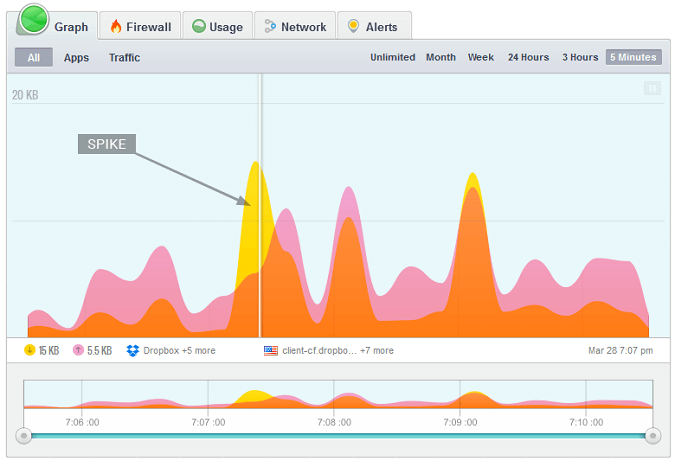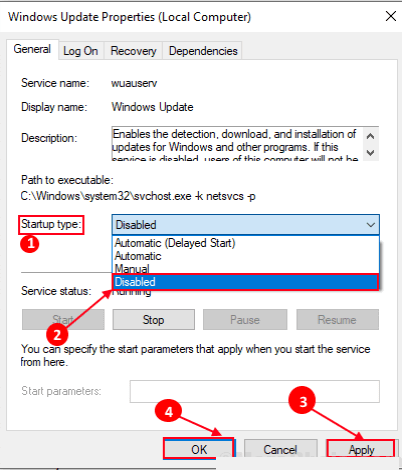Det er sandt, at Windows 11 Den indeholder et par funktioner, som Microsoft har overført fra sine Xbox-konsoller, der kan forbedre spiloplevelsen, men pc-spil er mere komplekst end nogle af de nyttige funktioner. Lad os se på styrkerne og svaghederne ved Windows 11, samt potentielle problemer, før vi opgraderer.
Hvordan er Windows 10 vs 11 i forhold til spilydelse?
På et grundlæggende niveau tilbyder Windows 10 og Windows 11 lignende spilpræstation. Benchmark-test viser, at lignende enheder giver næsten identiske resultater, når de kører Windows 11 versus Windows 10.
Windows 11 scorer generelt lidt højere i de fleste tests, men scorer nogle gange lidt lavere, når man tester billeder per sekund (FPS) i visse spil. I andre spil er FPS-ydeevnen lidt bedre i Windows 11.
Selvom Windows 11 i gennemsnit leverer bedre samlet ydeevne, er det ikke nok til at retfærdiggøre en opgradering blot for den indledende ydeevne. Windows 11 indeholder nogle nyttige spilfunktioner, der ikke var inkluderet i Windows 10, så det er også værd at overveje.
Hvad er de nye Windows 11-spilfunktioner?
DirectStorage og AutoHDR er to af de vigtigste spilfunktioner i Windows 11. Disse funktioner blev først introduceret på Xbox-konsoller, og Microsoft bragte dem til verden for at forbedre pc-spil på Windows 11.
DirectStorage er en funktion, der gør det muligt for Xbox Series X at udnytte sin ekstremt hurtige lagerkapacitet. Dette forkorter effektivt indlæsningstiderne, så du kan komme hurtigere i gang med spillet og bruge mindre tid på indlæsningsskærme.
Hvis du har et solid-state-drev (SSD) er særligt hurtig, og medmindre du bruger Windows 11, er der en god chance for, at dine spil ikke vil drage fordel af hastigheden. DirectStorage giver Windows 11 mulighed for at udnytte de ultrahurtige dataoverførselshastigheder fra NVMe SSD'er af høj kvalitet fuldt ud, hvilket kan reducere spilindlæsningstider og reducere belastningen på din CPU.
Det vigtige er, at hvis du ikke har en hurtig NVMe SSD og en GPU, der understøtter denne funktion, vil du ikke se nogen forbedringer i ydeevnen takket være DirectStorage. Funktionen aktiveres automatisk, hvis du har kompatibel hardware, og du vil helt sikkert bemærke forskellen.
Forberede Automatisk HDR (High Dynamic Range) En funktion, du kan slå til og fra. Denne funktion justerer automatisk indhold i standard dynamisk område til HDR, hvilket kan levere mere detaljerede, farverige og levende billeder i dine spil.
Denne funktion er fantastisk, hvis du har en HDR-skærm og spiller ældre spil, der ikke har native HDR-understøttelse, men den vil ikke være nyttig, hvis du ikke har en HDR-skærm.
Tip: Sådan aktiverer du automatisk HDR: Åbn Indstillinger > System > Skærm > HDR > Skærmfunktioner, og aktiver Brug HDR og Automatisk HDR.
Skal du opgradere, hvis du er gamer?
Spillere bør overveje at opgradere til Windows 11, men med nogle forbehold. Opgrader kun, hvis din pc opfylder de anbefalede specifikationer, især hvis den har en TPM 2.0-sikkerhedschip. Hvis dit system har de lavere specifikationer eller ikke har TPM 2.0, og du er tilfreds med dets ydeevne i Windows 10, bør du måske undgå opgraderingen.
Hvis du har en hurtig NVMe SSD, et kompatibelt grafikkort og en HDR-skærm, vil din samlede spiloplevelse i Windows 11 sandsynligvis forbedres. DirectStorage vil reducere indlæsningstider, og Auto HDR vil forbedre udseendet af ældre spil.
Den sidste overvejelse, når man opgraderer en spilleenhed til Windows 11, er driverproblemer. Windows 11 modtager regelmæssige programrettelser, der løbende forbedrer hardwarekompatibiliteten, men det betyder ikke, at den er fejlfri.
Før du opgraderer, kan det være en god idé at kontrollere, om der er problemer med drivere i Windows 11, dit grafikkort og andre komponenter. Hvis du oplever mange problemer, kan det være en god idé at vente med at opgradere, indtil understøttelsen af din hardware forbedres.
Vigtigt: Sørg for at bruge nok tid på at spille en række forskellige spil efter opdateringen. Hvis du bemærker driverproblemer eller andre problemer, kan du Nedgrader til Windows 10 inden for 10 dage efter opdateringen Derfor er det vigtigt at identificere eventuelle problemer, der får spillet til at gå ned i denne periode.
Sådan optimerer du Windows 11 til spil
Windows 11 indeholder en spiltilstand, der kan hjælpe med at optimere Windows 11 til spil. Denne funktion er som standard aktiveret, men du kan aktivere den igen, hvis den ved et uheld blev slået fra. Du kan også indstille bestemte spil til at bruge dit grafikkort til spil, hvis din pc har både et lavt strømforbrugende internt grafikkort og et kraftigere grafikkort.
Tip: Hvis Windows 11 generelt er langsom, er det usandsynligt, at Spiltilstand løser problemet. Der er flere måder atOptimer din computer til spil Men sørg for at tjekke for potentielle problemer som: Højt CPU-forbrug , og sørg for, at din computer opfylder Windows 11-specifikationer.
Sådan aktiverer og bruger du Windows 11 Gaming Mode:
- Åben Indstillinger og klik på Spil.
- Klik på spilletilstand.
- Aktiver Skift spiltilstand.
- Klik på grafikken.
- Klik på spillet som du vil ændre.
- Klik på Muligheder.
- Klik på Højtydende grafikkort din egen, klik Gemme.
Generelle spørgsmål:
Q1: Hvad gør en computer god til gaming?
Svar: Når du ser billeder af "gaming"-computere, vil du ofte se masser af blinkende lys og virkelig store kabinetter. Disse er normalt bare for sjov (og de er sjove!), men lys er bestemt ikke nødvendige. Når det kommer til gaming, har du brug for et rigtig godt grafikkort (som genererer en masse varme, så et stort kabinet er godt til at hjælpe med at aflede den varme) og normalt mere RAM, end du har brug for til daglig brug. Q2: Har jeg brug for et mekanisk tastatur til gaming?
Svar: Teknisk set nej, ethvert tastatur vil fungere fint. Men, mekaniske tastaturer De er mere robuste, når det kommer til den processorkraft, som gamere typisk bruger på deres tastaturer, så noget med en solid følelse har en tendens til at holde længere over tid. De er også meget sjove at bruge. Men de kan være dyre.